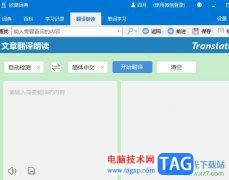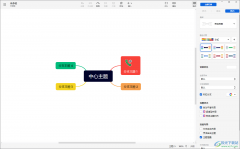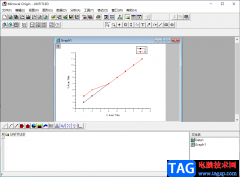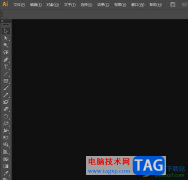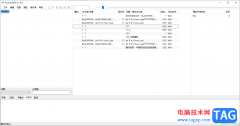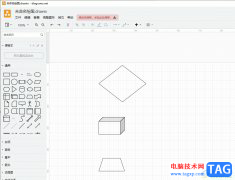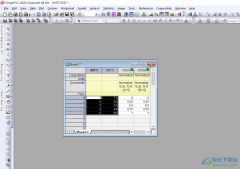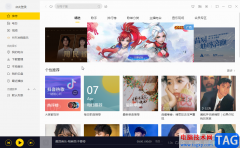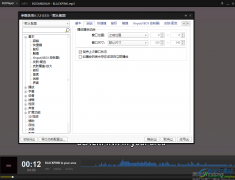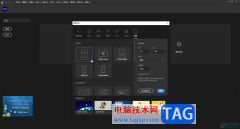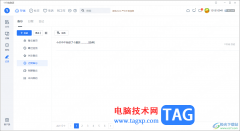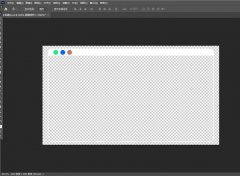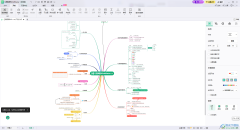sai是一款专业的数字绘图软件,主要用来绘画或是涂鸦等,它虽然体积小巧,但是有着强大且丰富的绘图工具,特别适合插画家和绘画爱好者来使用,因此sai软件吸引了不少用户的喜欢,当用户在使用sai软件时,为了创作出更好的绘画作品,用户可以根据自己的需求来设置画笔压感,那么用户应该怎么来设置呢,其实设置的过程是很简单的,用户只需在设置窗口中找到数位板选项卡,接着勾选其中的使用和Ver.1一样方式的WinTab
API和笔模式选项即可解决问题,那么接下来就让小编来向大家分享一下sai调试画笔压感的方法教程吧,希望用户在看了小编的教程后,能够从中获取到有用的经验。
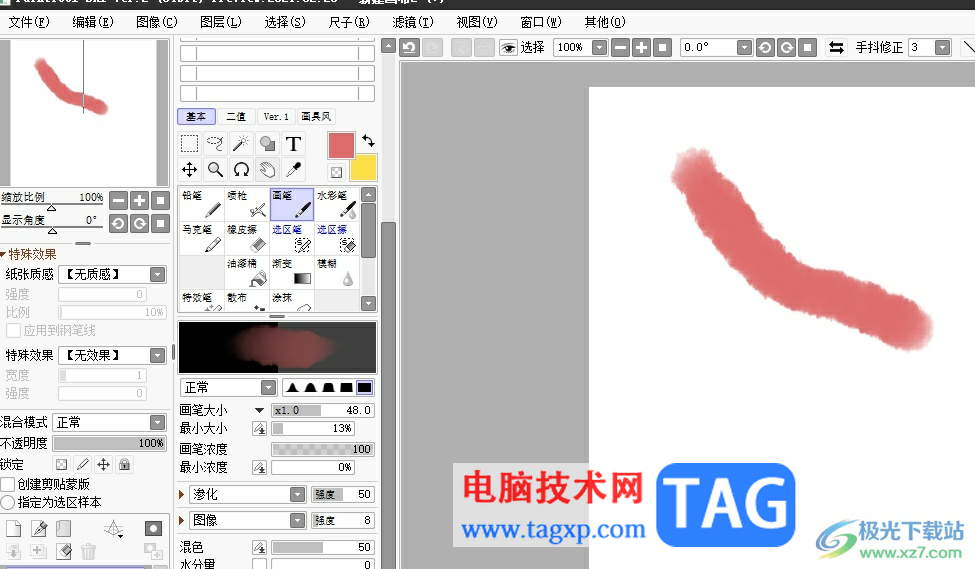
方法步骤
1.用户在电脑上打开sai软件,并来到画布上,可以先看看没有设置画笔压感的效果
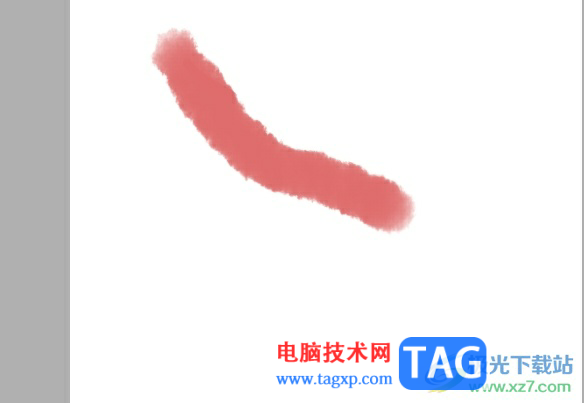
2.接着点击菜单栏中的其它选项,将会弹出下垃选项卡,用户选择其中的设置选项
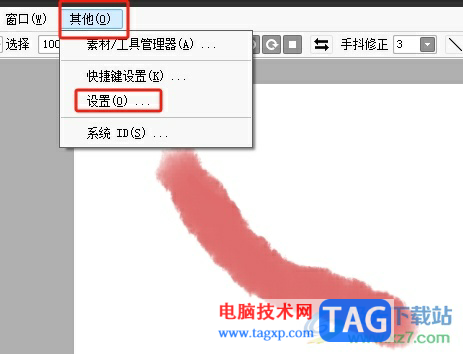
3.进入到设置窗口中,用户将左侧的选项卡切换到数位板选项卡上
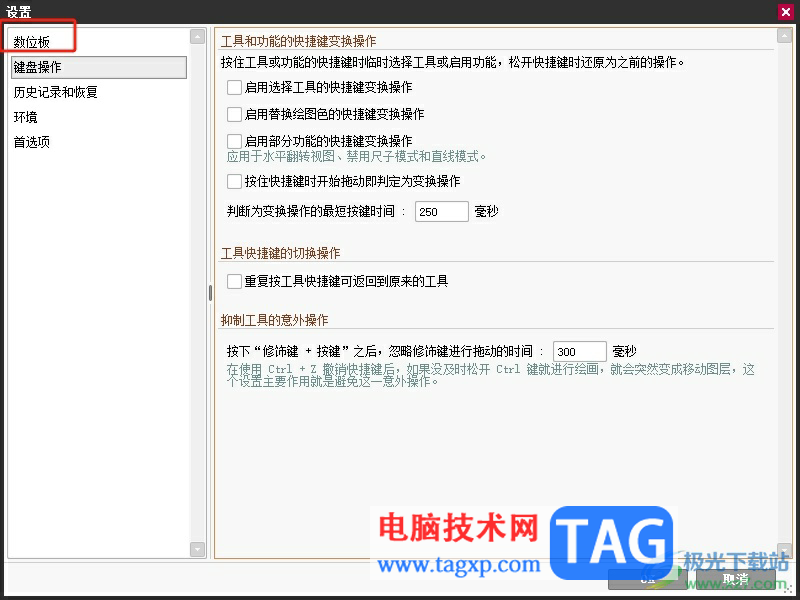
4.这时在右侧的功能选项中,用户直接勾选使用和Ver.1一样方式的WinTab API选项和笔模式选项即可
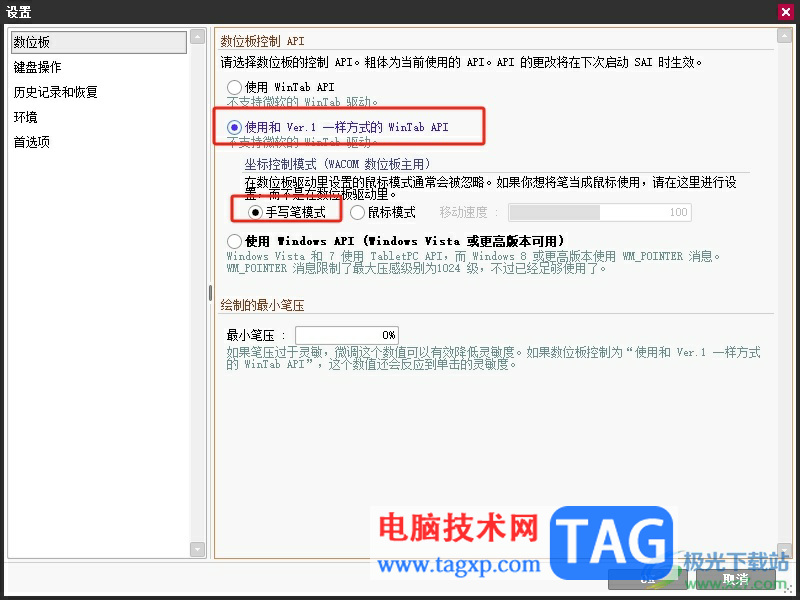
5.设置成功后,用户直接在窗口的底部按下确定按钮即可解决问题
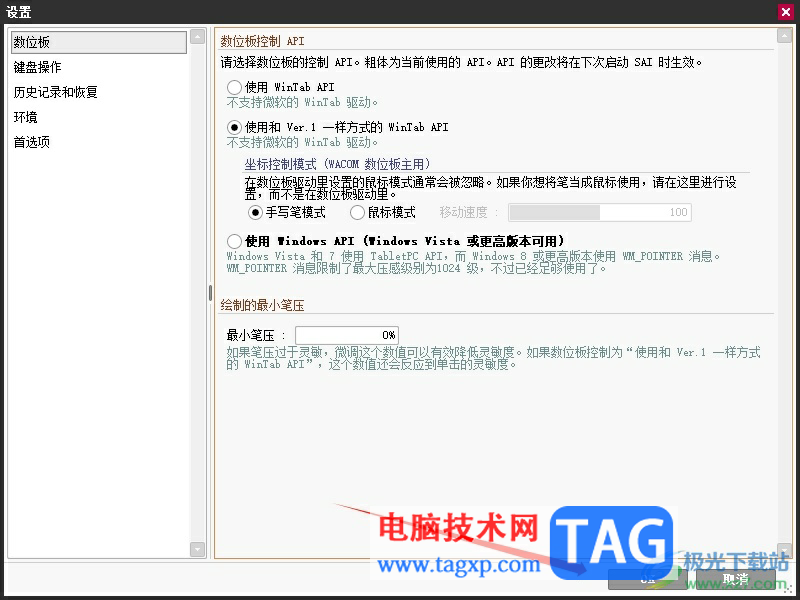
以上就是小编对用户提出问题整理出来的方法步骤,用户从中知道了大致的操作过程为点击其它——设置——数位板——使用和Ver.1一样方式的WinTab API——笔模式这几步,方法简单易懂,因此感兴趣的用户可以跟着小编的教程操作试试看。